在现代化的数字时代,我们无法想象离开电脑。然而,有时候我们的电脑需要重新安装操作系统,这可能是因为系统崩溃、病毒入侵或者只是为了获得更好的性能和功能。...
2025-08-27 146 安装系统
SSD(固态硬盘)已经成为现代计算机中最常见的存储设备之一,其高速读写和稳定性使其成为许多用户的首选。本文将详细介绍如何在SSD上安装Windows10操作系统,以便您可以充分利用SSD的性能和优势。
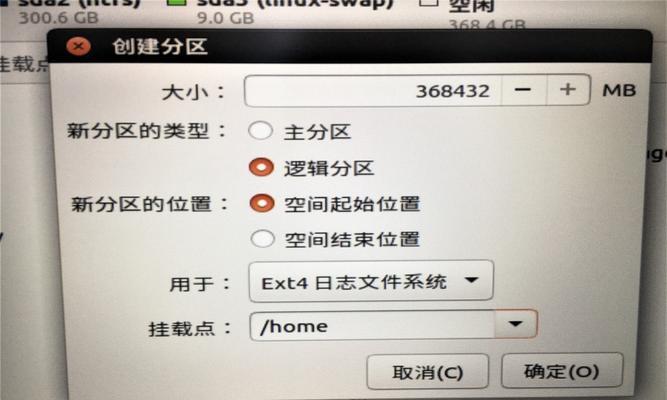
标题和
1.准备工作
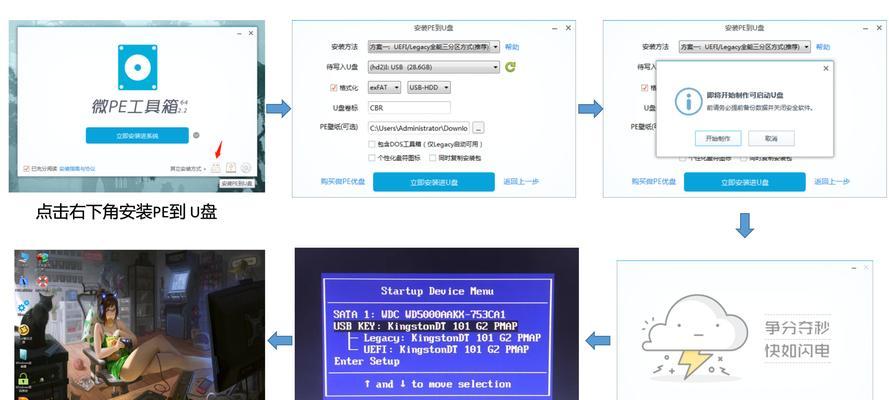
在开始安装之前,确保您已备份重要文件,并准备好Win10安装光盘或USB驱动器。
2.检查SSD兼容性
检查您的SSD是否与Win10系统兼容。您可以访问SSD制造商的官方网站,查找设备的技术规格和支持列表。

3.设置BIOS
进入计算机的BIOS界面,在启动选项中选择从光盘或USB驱动器启动。确保SSD被识别并设置为启动设备。
4.启动安装程序
插入Win10安装光盘或连接USB驱动器,并重新启动计算机。按照屏幕上的指示进入安装程序。
5.选择语言和区域设置
在安装程序中,选择您所需的语言和区域设置,然后单击“下一步”。
6.接受许可协议
阅读并接受Windows10的许可协议,然后继续安装过程。
7.选择安装类型
在安装类型中,选择“自定义”,以便能够选择安装位置和其他高级选项。
8.选择SSD作为安装位置
从可用的磁盘列表中选择您的SSD作为Win10系统的安装位置,并单击“下一步”。
9.格式化SSD
如果SSD已经被格式化,您可以直接点击“下一步”。如果SSD未格式化,点击“驱动选项”并选择格式化SSD。
10.安装Win10系统
确认选择无误后,点击“下一步”开始安装Win10系统。安装过程可能需要一些时间,请耐心等待。
11.完成安装
安装完成后,计算机将自动重新启动,并进入Win10系统的设置过程。
12.设置个人首选项
在设置过程中,您需要提供一些个人首选项,如语言、时区和网络设置。
13.安装驱动程序
一旦进入Win10系统桌面界面,立即安装相应的驱动程序,以确保SSD和其他硬件设备的正常运行。
14.更新系统
连接到互联网后,及时更新Win10系统以获取最新的安全补丁和功能更新。
15.备份重要文件
不要忘记定期备份重要文件,以防止意外数据丢失。
通过本文的详细教程,您可以轻松地在SSD上安装Windows10系统。确保事先准备好所需的材料和了解每个步骤的详细内容,这样您就可以充分利用SSD的速度和性能。记住,在整个安装过程中,保持耐心和仔细,并随时备份重要文件,以确保数据的安全性。
标签: 安装系统
相关文章

在现代化的数字时代,我们无法想象离开电脑。然而,有时候我们的电脑需要重新安装操作系统,这可能是因为系统崩溃、病毒入侵或者只是为了获得更好的性能和功能。...
2025-08-27 146 安装系统

在计算机技术不断更新换代的今天,仍有许多用户仍然喜欢使用旧版本的WindowsXP系统。然而,随着XP系统的停止支持,许多新的计算机不再默认支持XP的...
2025-08-23 118 安装系统

随着技术的不断发展,Windows10成为了大多数电脑用户的首选操作系统。然而,对于那些不太熟悉电脑操作的用户来说,安装系统可能会是一个相对困难的过程...
2025-08-15 168 安装系统
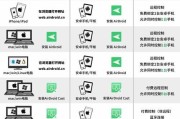
在计算机的日常使用中,安装Windows系统是一个必须掌握的基础技能。本文将从头开始,为您提供一份详细的安装教程,帮助您轻松掌握Windows系统的安...
2025-08-05 213 安装系统

在某些情况下,我们可能需要在Mac电脑上安装Windows8系统,以便能够使用一些只支持Windows的软件或进行其他操作系统相关的任务。本教程将详细...
2025-08-02 216 安装系统

在使用台式电脑的过程中,有时我们需要重新安装操作系统。本文将为大家详细介绍如何在台式电脑上安装系统,以帮助大家顺利完成这一步骤。 文章目录:...
2025-07-20 126 安装系统
最新评论